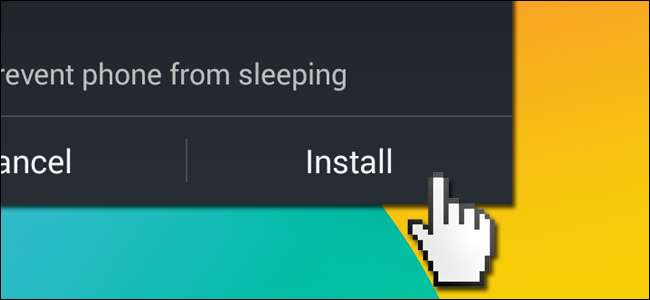
On täysin mahdollista asentaa kolmannen osapuolen sovelluksia Android-puhelimeesi käyttämättä Play-kauppaa niiden lataamiseen ja asentamiseen, mutta tämän päivän kysymys tulee lukijalta, joka on törmännyt melko uteliaisiin olosuhteisiin, joissa itse asennuspainike ei ole käytettävissä . Lue, kun murtamme jäädytetyn painikkeen tapauksen.
Hyvä How-To Geek,
Poika, onko minulla mysteeri sinulle. Olen yrittänyt selvittää sen nyt päiviä, eikä minulla ole mitään aavistustakaan, mitä tapahtuu. Tässä on tilanteeni. Minulla on Android-puhelin, jossa on Android 4.4. Menin asentamaan markkinoiden ulkopuolisen sovelluksen (APK, jonka ladoin kehittäjän verkkosivustolta).
Seurasin sinun opetusohjelma kolmannen osapuolen sovellusten asentamiseen Ja olen vahvistanut, että puhelimeni on asetettu sallimaan vahvistamattomien markkinoiden ulkopuolisten sovellusten asentaminen. Voin suorittaa APK: n, mutta kun pääsen pisteeseen, jossa näen sovelluksen käyttöoikeudet ja minulla on mahdollisuus painaa "Peruuta" tai "Asenna", en voi painaa "Asenna", mutta voin painaa "Peruuta".
Olen käynnistänyt puhelimen uudelleen. Olen ladannut muita APK-tiedostoja vain varmistaakseni, että alkuperäistä sovellusta, jota yritin asentaa, ei ollut ruuvattu. Olen kokeillut kaikkea mitä voin ajatella. Kun olen palannut töistä myöhään illalla ja haluan vain pelata lataamaani tyhmää kokeellista peliä, viimeinen asia, jonka haluan on istua siellä viettämällä potentiaalista peliaikaani fantomiongelman vianetsinnässä.
Olen aina vaikuttunut Sherlock Holmesin kaltaisista ongelmanratkaisutaitoistasi, kun ihmiset kirjoittavat sisään todella mielenkiintoisilla ongelmilla, ja toivon, että tämä tapaus ei ole liian outo murtaa!
Ystävällisin terveisin,
Painike lukittu
Normaalisti, kun ihmiset tulevat luoksemme "puhelimeni / tietokoneeni tekee tätä outoa asiaa", on heidän ongelmiensa vianmääritys hirvittävän vaikeaa, koska pelattavia muuttujia on yksinkertaisesti niin paljon. On kuitenkin hauskaa, että teit etsivän viitteen sähköpostiisi, koska pieni pieni yksityiskohta kirjeessäsi on itse asiassa vihje, joka itse asiassa mursi tapauksen.
LIITTYVÄT: Kuinka parantaa Android-puhelimesi automaattista kirkkautta Luxin avulla
Sähköpostisi piilotettu vihje oli lause: "Kun tulen töistä myöhään yöllä […]". Lähes varmuudella arvelemme, että syyllinen on näytön himmennyssovellus. Monet ihmiset käyttävät nyt näytön himmennys- / muokkaussovelluksia soittamaan matkapuhelimiensa voimakkaan kirkkauden illalla. Olemme suositteli heitä How-To Geek -palvelussa ja käytämme niitä itse.
Vaikka ne toimivatkin melko hyvin tarkoitukseensa vähentää kirkkautta, lämmittää näytön väriä jne. heidän toimintaansa liittyy yksi utelias Android-omituisuus. Kaikki nämä näytön himmennys- / värivalintasovellukset toimivat olennaisesti samalla tavalla: peittämällä grafiikka ruudulle kirkkauden vähentämiseksi ja / tai näytön värivalinnan muuttamiseksi. Ajattele sitä kuin osittain läpinäkymättömän kerroksen lisääminen kuvaan Photoshopissa. Kun kerrot esimerkiksi Lux-sovellukselle, että haluat näytön 50 prosenttia himmennetyksi, kuin puhelimen todellinen laitteisto voi tarjota LED-säätöjen avulla, sovellus huijaa olennaisesti kerrostamalla näytön päälle harmaan maskin, joka vähentää kirkkautta, koska näyttö elementit ovat tummempia. Muut sovellukset, kuten Näytönsäädin, Tummempi, Helppo silmä, Hämärä ja jopa kirkkauden säätötoiminto suosituissa akkua säästävissä JuiceDefender -sovelluksissa, toimivat kaikki samalla tavalla.
Kaikki, joka kerrostaa jotain ruudun sisään, poistaa joka tapauksessa "Asenna" -painikkeen käytöstä, koska painike muuttuu napsautamattomaksi estääkseen haittaohjelmia luomasta väärää peittokuvaa, joka saa käyttäjän ajattelemaan, että sovelluksella on erilaiset käyttöoikeudet tai että sovellus on kokonaan erilainen sovellus. Ongelmana on, että tämä turvatoiminto ei millään tavalla tee eroa toisistaan mitä peite on ja onko kyseessä todella haittaohjelma, näytön himmennyssovellus tai muu hyvänlaatuinen sovellus, joka luo jonkinlaisen näytön peittokuvan; et voi käyttää asennuspainiketta.
Sovelluksen asentamiseksi sinun on poistettava näytön himmennyssovellus väliaikaisesti käytöstä. Jos olet varma, ettet käytä näytön himmennyssovellusta, voimme melkein taata, että järjestelmässäsi on toinen sovellus, joka luo jonkinlaisen näytön peittotoiminnon, joka laukaisee Android-suojaustoiminnon. Kaikki kelluvat valikot luovat sovellukset, kuten Halo- tai Portal-valikkojärjestelmä, tekevät sen. Kaikki sovellukset, jotka muuttavat tai parantavat näytön kiertoa, käynnistävät sen tyypillisesti samoin kuin jotkut lukitusnäytön sovellukset. Kun luet potentiaalisten syyllisten luetteloa, kysy itseltäsi: "Muuttaako tämä sovellus Android-näytön oletuskäyttöliittymää vai peittääkö se sen?" Jos sovellus himmentää näyttöä tai lisää liukusäätimiä, painikkeita tai muita käyttöliittymäelementtejä, sinun on todennäköisesti poistettava sovellus käytöstä väliaikaisesti sovelluksen asentamiseksi.
Onko sinulla kiireinen tekninen kysymys? Ota meille sähköpostia osoitteeseen [email protected] ja teemme parhaamme vastata siihen.







